Manual de Utilização do Pages para iPad
- Damos-lhe as boas-vindas
-
- Introdução do Pages
- Processamento de texto ou disposição de página?
- Introdução a imagens, gráficos e outros objetos
- Procurar um documento
- Abrir um documento
- Guardar e atribuir o nome a um documento
- Imprimir um documento ou envelope
- Copiar texto e objetos entre aplicações
- Gestos simples do ecrã tátil
- Usar o Apple Pencil com o Pages
- Personalizar a barra de ferramentas
- Copyright

Editar uma imagem no Pages no iPad
Após adicionar uma fotografia ou gráfico ao documento, é possível recortá-la e remover as partes que não pretende.
Mascarar (recortar) uma fotografia
É possível ocultar partes indesejadas de uma imagem, sem modificar o próprio ficheiro de imagem.
Toque duas vezes na imagem.
Os controlos de máscara aparecem. A máscara predefinida têm o mesmo tamanho da imagem.
Utilize os controlos para alterar quais as partes da imagem que são visíveis:
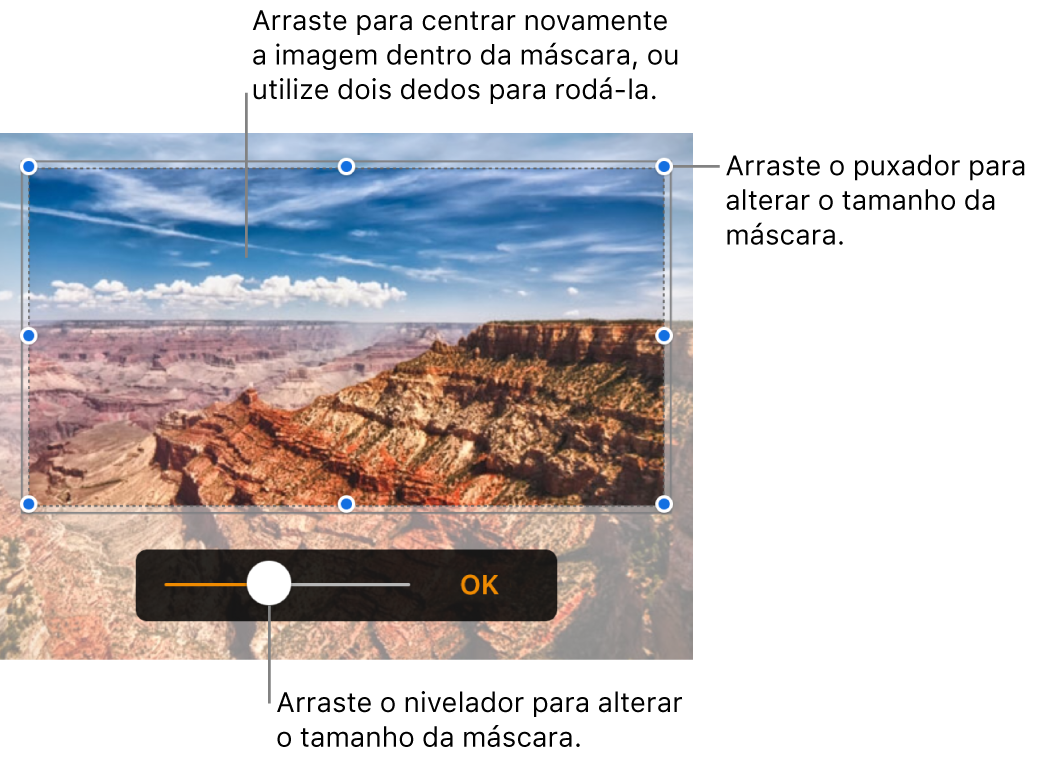
Toque em OK quando tiver terminado.
Toque duas vezes na imagem em qualquer altura para reajustar a respetiva máscara.
Remover o fundo e uma cor de uma fotografia
Pode remover um fundo ou cor de uma imagem com a ferramenta “Remover fundo”.
Toque na imagem para a selecionar e, em seguida, toque em “Remover fundo” (poderá ser necessário tocar primeiro em
 ).
).Se for possível, o fundo é removido automaticamente.
Efetue uma das seguintes operações:
Remover outra cor: Arraste por cima da cor que pretende remover.
Enquanto arrasta, a seleção de máscara aumenta para incluir áreas que utilizam cores semelhantes.
Desfazer todas as alterações: toque em “Repor” nos controlos.
Toque em “OK”.
Para trabalhar com várias imagens em simultâneo, toque e mantenha o dedo numa imagem e, em seguida, toque nas outras imagens com outro dedo.